Системната грешка ERROR_INSUFFICIENT_POWER на Windows — срещана като код 639 (0x27F) — показва, че свързаният хардуер не получава достатъчно захранване, за да функционира правилно.Този проблем често възниква от неизправности в хардуера, проблеми с портовете или проблемни драйвери, които са остарели или повредени.Потребителите може да видят известие, което гласи: „Няма достатъчно мощност за завършване на заявената операция“.
Преди да се потопите в стратегиите за отстраняване на неизправности, уверете се, че рестартирате компютъра си, приложите всички чакащи актуализации на Windows и временно деактивирайте всеки софтуер за оптимизация на трети страни, който може да попречи на управлението на захранването.
Как да разрешите системната грешка ERROR_INSUFFICIENT_POWER
1.Използвайте инструмента за отстраняване на неизправности в хардуера и устройствата
- Стартирайте диалоговия прозорец Изпълнение, като натиснете Windows + R, след това въведете командата:
msdt.exe -id DeviceDiagnosticи натиснете Enter.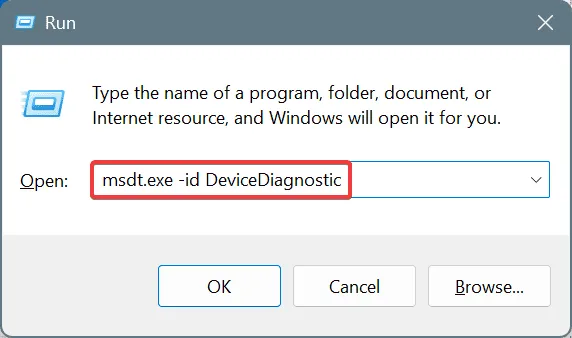
- Щракнете върху Напред, за да позволите на инструмента за отстраняване на неизправности да сканира вашата система.
- Оставете инструмента да идентифицира всички проблеми и автоматично да приложи препоръчаните решения.
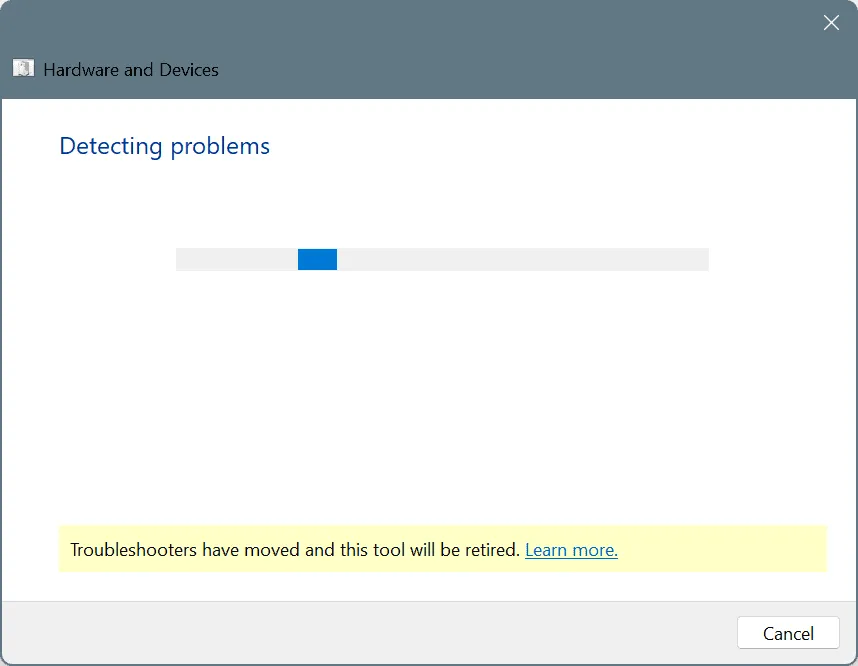
- След това рестартирайте компютъра си и проверете дали проблемът ERROR_INSUFFICIENT_POWER е разрешен.
2.Проверете USB портовете и свързаните устройства
Често неизправните връзки могат да предизвикат тази грешка.Ето основни съвети за диагностициране на потенциални проблеми:
- Откачете всички несъществени периферни устройства и ги свържете отново едно по едно.Ако грешката се повтори, може да е отговорно последното включено устройство.
- Уверете се, че проблемното устройство е здраво свързано; експериментирайте с алтернативни USB портове, ако е необходимо.
- Ако се използва предпазител от пренапрежение, премахнете го от вашата настройка, за да видите дали ситуацията се подобрява.
3.Премахнете повредените драйвери
- Натиснете Windows+ X, за да отворите менюто Power User и изберете Device Manager.
- Потърсете устройства, маркирани с предупредителен знак, щракнете с десния бутон върху тях и изберете Деинсталиране на устройство.
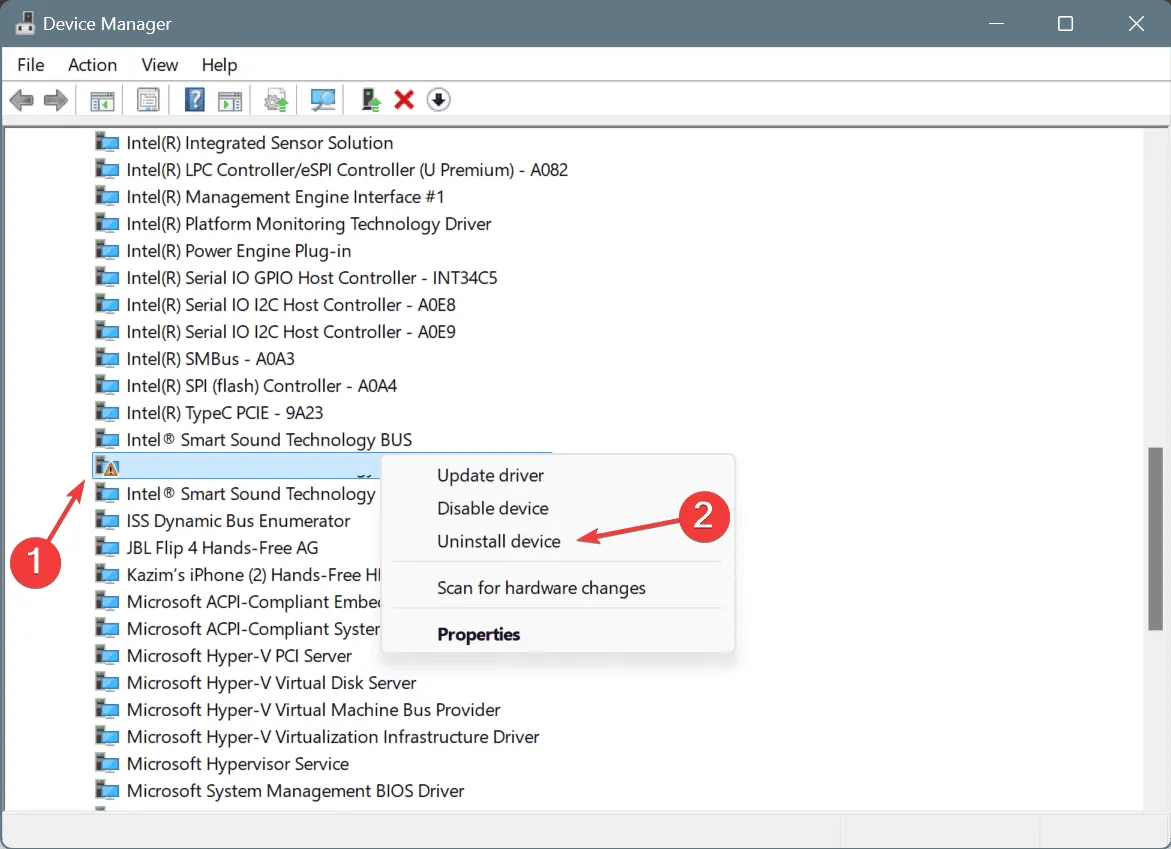
- Ако е налично, поставете отметка в квадратчето за „Опит за премахване на драйвера за това устройство“ и щракнете върху Деинсталиране.
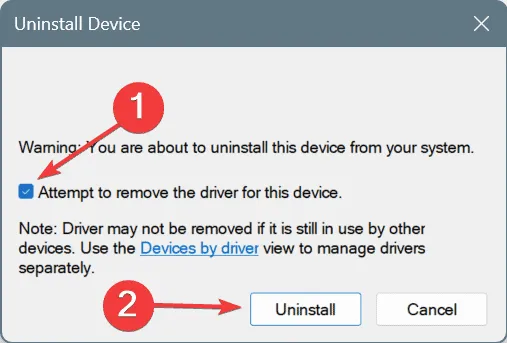
- Повторете за всички други идентифицирани повредени драйвери, след което рестартирайте компютъра. Windows ще преинсталира драйверите автоматично.
4.Обновете всички драйвери
- Отворете диалоговия прозорец Изпълнение с Windows+ R, въведете devmgmt.msc и натиснете Enter.
- Разширете секцията Адаптери на дисплея, щракнете с десния бутон върху вашия активен графичен адаптер и изберете Актуализиране на драйвера.
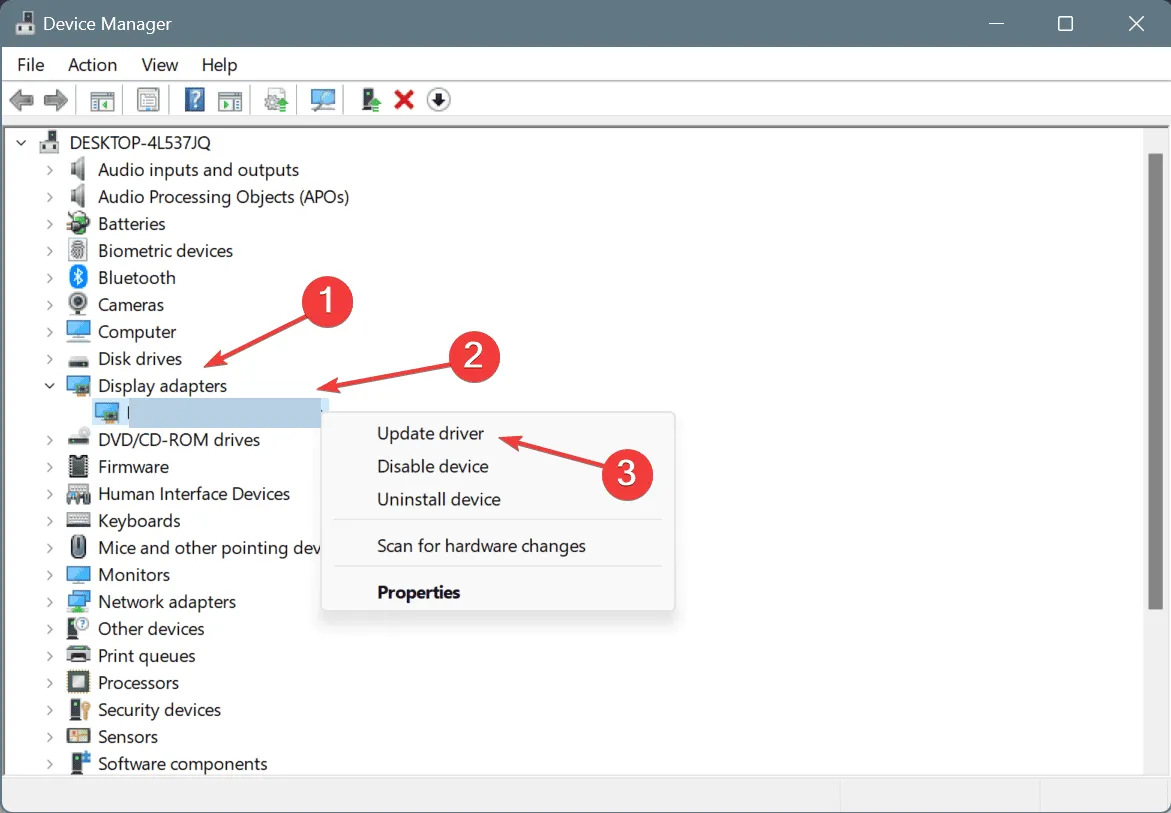
- Изберете Автоматично търсене на драйвери и оставете Windows да намери и инсталира най-подходящата налична версия.
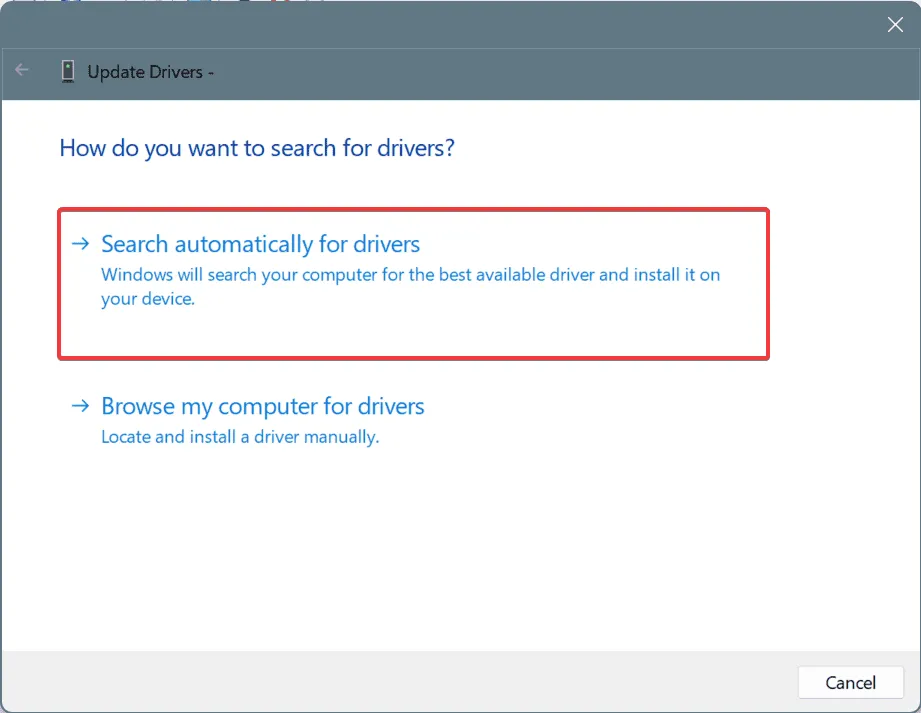
- Не забравяйте да актуализирате други важни драйвери, като тези за устройства за съхранение, управление на захранването, мрежови адаптери и всички свързани периферни устройства.
- Рестартирайте машината си и проверете за подобрения в производителността на системата.
Трябва да се отбележи, че остарял графичен драйвер — особено за графични карти на AMD — е чест виновник за ERROR_INSUFFICIENT_POWER (код 639).Уверете се, че вашият графичен драйвер е актуален!
Ако Windows не може да намери актуализиран драйвер, посетете уебсайта на производителя за най-новите версии и извършете ръчна инсталация.
5.Изпълнете възстановяване на системата
- Отворете Търсене, като натиснете Windows+ S, въведете Създаване на точка за възстановяване и изберете подходящия резултат.
- Щракнете върху бутона Възстановяване на системата.
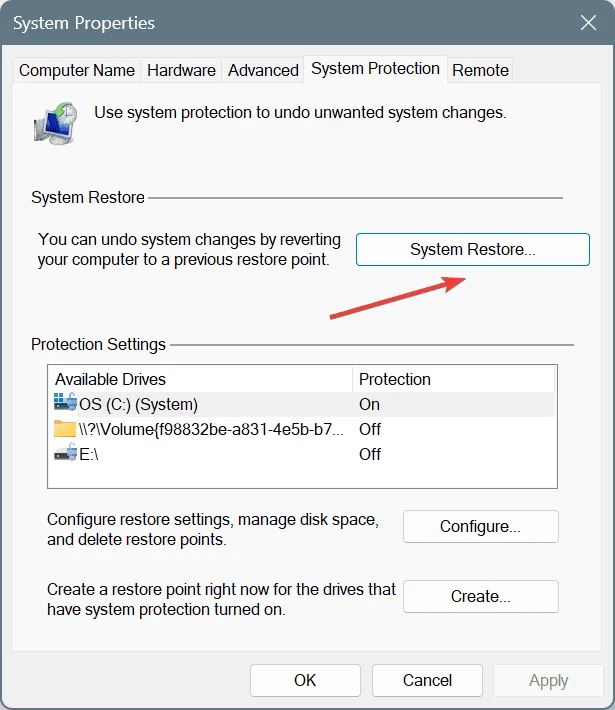
- Ако е приложимо, изберете Избор на различна точка за възстановяване, след което натиснете Напред.
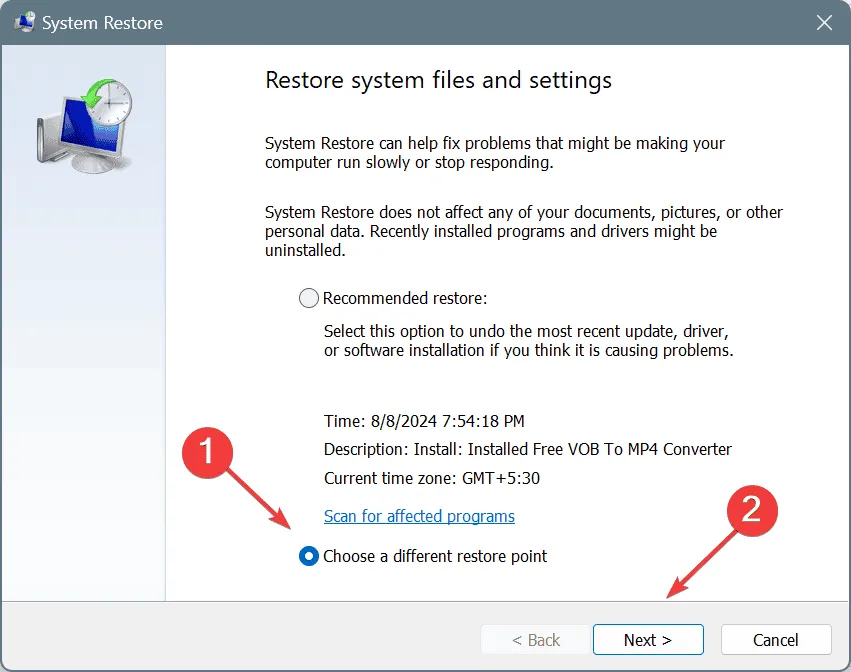
- От списъка изберете най-ранната точка за възстановяване и щракнете върху Напред.
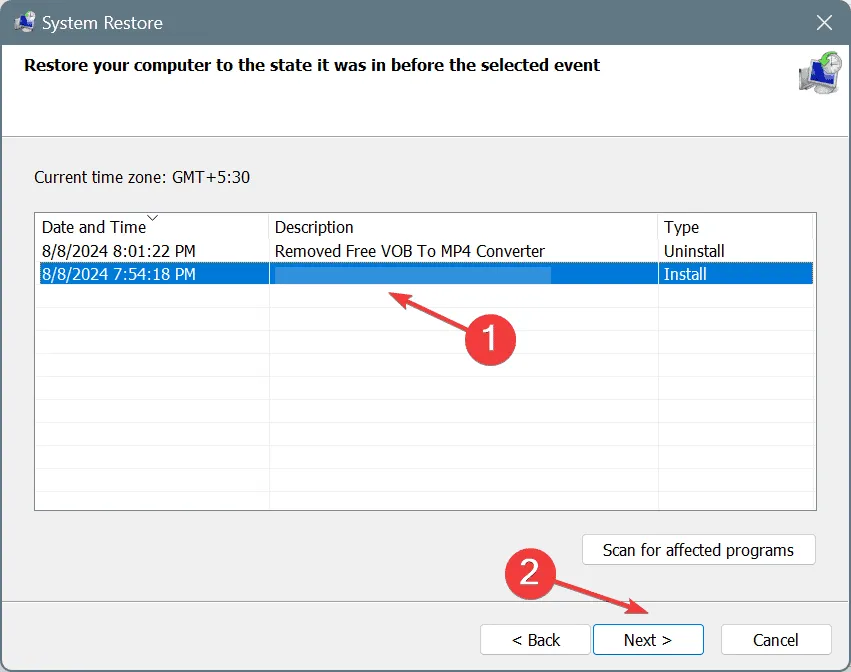
- Прегледайте подробностите за възстановяване, щракнете върху Готово и потвърдете действието.
- Необходимо е търпение, тъй като процесът на възстановяване на системата може да отнеме между 15 и 45 минути.
Ако всичко останало се провали, възстановяването на системата може да възстанови неправилните конфигурации на вашия компютър.Уверете се, че сте избрали точка за възстановяване преди появата на проблема ERROR_INSUFFICIENT_POWER!
В крайна сметка хардуерните проблеми също могат да доведат до грешка ERROR_INSUFFICIENT_POWER Win32.Ако сте изчерпали всички софтуерни решения, помислете дали да не занесете хардуера си на проверка.
Чувствайте се свободни да споделите вашите мисли или потенциални поправки в коментарите по-долу!
Често задавани въпроси
1.Какво причинява грешката ERROR_INSUFFICIENT_POWER в Windows?
Тази грешка обикновено възниква, когато свързаните устройства не получават достатъчно захранване.Това може да се дължи на хардуерни повреди, проблемни USB портове или проблеми, произтичащи от повредени или остарели драйвери.
2.Как мога да предотвратя грешката ERROR_INSUFFICIENT_POWER?
За да предотвратите тази грешка, актуализирайте редовно вашите драйвери, избягвайте претоварването на USB портовете и се уверете, че хардуерните компоненти са надеждно свързани.Също така е разумно периодично да проверявате и прилагате актуализации на Windows.
3.Какво трябва да направя, ако никоя от стъпките за отстраняване на неизправности не разреши грешката?
Ако сте преминали през всички стъпки за отстраняване на неизправности без успех, това може да означава хардуерен проблем.Помислете дали да не проверите устройствата си, да използвате различни USB портове или да се консултирате с техник.
Вашият коментар